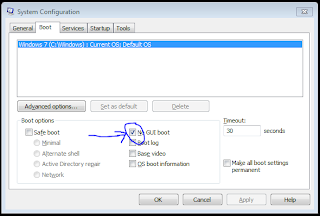Memperbaiki File Word Yang Rusak Dengan WordRepair. Pernahkah kita mengalami kejadian di mana karena sesuatu hal tiba-tiba file word kita menjadi rusak (corrupt) sehingga tidak bisa kita buka secara normal? Hal tersebut bisa saja terjadi karena mungkin terjadi sesuatu (kegagalan) pada Windows atau MS Word akibat ada gangguan tegangan listrik yang naik turun atau bahkan mati secara tiba-tiba sehingga menyebabkan Windows restart secara tiba-tiba sebelum kita sempat melakukan penyelamatan (penyimpanan) dokumen.
Jika hal tersebut pernah menimpa kita, pastinya kita menjadi sangat jengkel apalagi kita sudah bersusah payah mengetiknya dengan menghabiskan waktu dan energi yang tidak sedikit. Namun, sekarang, kita tidak perlu kuatir lagi karena kita dapat menggunakan freeware WordRepair yang dapat kita peroleh secara gratis di internet. Dengan freeware tersebut, kita dapat memperbaiki file word yang corrupt tersebut dan disimpan ke dalam format dokumen *.rtf.
Freeware yang mempunyai versi terakhir 1.1 ini mendukung untuk Microsoft Word 6.0, MS Word 95, MS Word 97, MS 2000, MS XP, dan MS 2003. Bagi yang mempunyai MS Word 2007 tidak membutuhkan freeware ini lagi karena di dalamnya sudah disertakan fitur atau fasilits ini.
Freeware ini termasuk aplikasi portable di mana setelah berhasil mendownloadnya, kita dapat langsung menjalankannya dengan mengkliknya tanpa harus melakukan istallasi terlebih dahulu., jadi cocok bagi yang "mobile". Jika tertarik silakan download di sini.
Screenshotnya seperti di bawah ini.
Langkah-langkah untuk melakukan perbaikan file word yang corrupt adalah sebagai berikut.
Pertama, jalankan WordRepair.
Kedua, klik menu Repair/Open untuk membuka file word yang akan diperbaiki.
Ketiga, setelah terbuka klik menu Save dan simpan ke dalam format *.rtf.
Keempat, selesai.
Selamat Mencoba!!
Download WordRepair
disini
Alamat Situs
disini
Sumber : http://onoid.blogspot.com/2009/06/memperbaiki-file-word-yang-rusak.html